Windows 7 y 8: Cómo grabar una imagen ISO en un disco
Una característica predeterminada disponible en Windows 7 y elWindows 8 Developer Preview ahora en pre-beta es su Windows Disc Image Burner. Le permite crear fácilmente discos de arranque. Grabe imágenes ISO en el disco sin tener que depender de ningún software de terceros. Aquí te explicamos cómo hacerlo.
Primero, introduzca un CD, DVD o Blu-ray Disc en blanco en su unidad. Luego haga clic derecho en la imagen ISO que desea grabar. En el menú contextual, seleccione Grabar imagen de disco.

Windows Disc Image Burner se muestra en este punto. Si tiene varias unidades de disco óptico en su sistema, seleccione la correcta.
Definitivamente marque la opción Verificar disco después de grabar. Esto hará que el sistema pruebe los errores. Haz clic en Grabar.
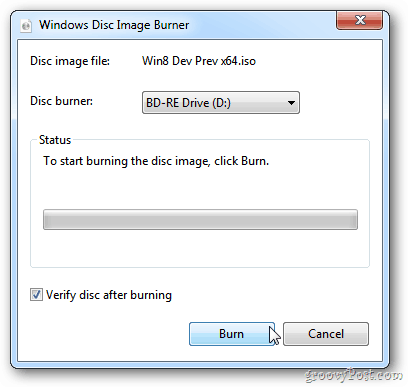
Espere mientras la utilidad graba la imagen ISO entu disco El tiempo variará según el tamaño de la ISO y la velocidad de grabación de su unidad. Grabé el disco ISO de desarrollador de Windows 8 de 4.8 bits y 64 bits en disco. Tardó poco más de 10 minutos en completarse.
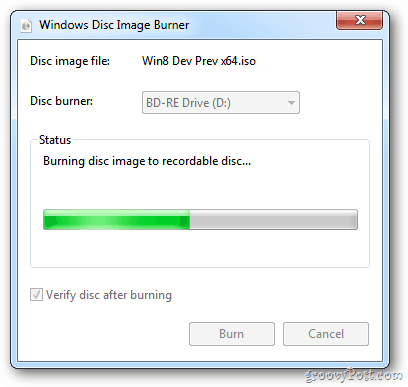
Una vez que el sistema termina de grabar el ISO en el disco, comenzará la prueba de verificación.
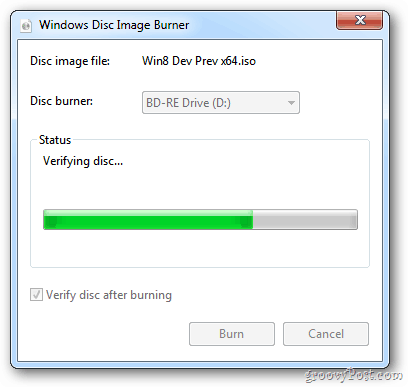
Cuando todo esté listo, la unidad se abrirá con el disco completo. Piensa en un lugar seguro para ello. Y presiona Cerrar.
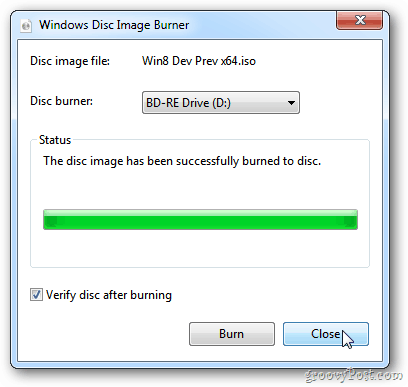
Use su disco mint Windows 7 o Windows 8 en otra computadora, o etiquételo y guárdelo de manera segura. Sera util.
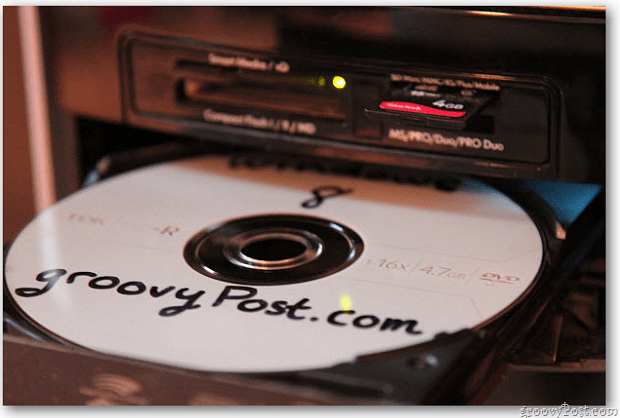
Si desea montar una imagen ISO en MS Windows XP o Vista, consulte nuestro artículo sobre cómo hacerlo utilizando Virtual Clone Drive.










Deja un comentario